ملاحظة: نرغب في تزويدك بأحدث محتوى تعليمات لدينا بأسرع ما يمكن وبلغتك الخاصة. وقد تمت ترجمة هذه الصفحة آلياً وقد تحتوي على أخطاء نحوية أو أخطاء تتعلق بالدقة. كما نهدف إلى أن يكون هذا المحتوى مفيداً لك. هل يمكنك إخبارنا إذا كانت المعلومات مفيدة لك في أسفل هذه الصفحة؟ إليك المقالة بالغة الإنجليزية لسهولة الرجوع إليها.
ملاحظه: مراجع الي "لوحه وصل موقع" داخل هذا المستند تشير الي مواقع لوحه وصل مشاركه نوع المحتوي، لا التي تم الاعلان عنها حديثا لوحه وصل مواقع SharePoint. ل# الحصول علي مزيد من المعلومات حول هذه راجع ما هو موقع لوحه وصل SharePoint؟
اذا كنت تعمل علي نوع محتوي من لوحه وصل ينشر انواع محتويات في مجموعات مواقع مشتركه اخري، يمكنك نشر اعاده نشر او الغاء نشر انواع المحتويات مركزيا.
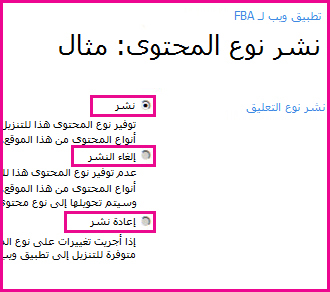
هام: يجب ان تكون مسؤول مجموعه مواقع مشتركه ل# اداره نشر نوع المحتوي علي لوحه وصل نوع محتوي.
-
انتقل الي موقع المستوي الاعلي في مجموعه موقع لوحه وصل نوع المحتوي.
-
انقر فوق اعدادات

-
ضمن معارض مصمم ويب، انقر فوق أنواع محتويات الموقع.
-
في الصفحه انواع محتويات الموقع، انقر فوق اسم نوع المحتوي الذي تريد اداره تحديثاته.
-
ضمن إعدادات، انقر فوق إدارة النشر لنوع المحتوى هذا.
ملاحظة: اذا لم تر اداره النشر ل# نوع المحتوي هذا في قائمه اعدادات، ثم هذا الموقع غير وصل نوع محتوي. ل# اداره التحديثات الخاصه ب# نوع المحتوي، انتقل الي لوحه وصل نوع المحتوي. ل# الحصول علي مزيد من المعلومات حول انشاء لوحه وصل نوع محتوي، راجع تنشيط لوحه وصل مشاركه نوع محتوي.
-
في الصفحة نشر نوع المحتوى، قم بواحد مما يلي:
-
لجعل المحتوى متوفراً للاستخدام لكل مواقع المشتركين، اختر نشر.
-
لدفع أي تغييرات إلى كل مواقع المشتركين، اختر إعادة النشر.
-
لإزالة المحتوى من الإدارة المركزية، اختر إلغاء النشر.
-
انقر فوق موافق.
كما يمكنك عرض محفوظات النشر لنوع المحتوى على الصفحة نشر نوع المحتوى.
البحث عن URL ل# لوحه وصل نوع المحتوي
اذا كنت تريد ل# اداره نوع محتوي، يجب ان تنتقل الي لوحه وصل نوع المحتوي حيث يتم نشر نوع المحتوي هذا. ل# البحث عن URL ل# لوحه الوصل نوع المحتوي التي اشتركت فيها الموقع، اتبع الخطوات التاليه:
-
انقر فوق اعدادات

-
ضمن إدارة مجموعة المواقع المشتركة، انقر فوق نشر نوع المحتوى.
-
في المقطع لوحات وصل، يمكنك مشاهده اسماء ايه تطبيقات خدمه بيانات التعريف المداره نشر انواع المحتويات ل# مجموعه المواقع المشتركه هذه المدرجه في غامق. عناوين Url ل# يتم سرد لوحات الوصل بعد اسماء تطبيق خدمه نوع المحتوي. يمكنك ايضا رؤيه قائمه ب# انواع المحتوي تم الاشتراك فيه.
تكون انواع المحتوي تم الاشتراك فيه ل# القراءه فقط علي مواقع المشتركين. اذا كنت تريد تغيير نوع محتوي الذي تم نشره الي موقعك، حدد عنوان URL ل# لوحه الوصل نوع المحتوي.
الحصول على تحديثات أنواع المحتويات المنشورة من موقع مشترك
اذا كنت تعمل علي موقع التي اشتركت فيها انواع المحتوي من لوحه وصل ل# نوع محتوي، ستتلقي تلقائيا التحديثات عند نشر من لوحه وصل نوع المحتوي. يمكنك تحديث انواع محتويات في اي وقت ل# تلقي اي التحديثات الاخيره.
-
انقر فوق اعدادات

-
ضمن إدارة مجموعة المواقع المشتركة، انقر فوق نشر نوع المحتوى.
-
في القسم تحديث كافه انواع المحتوي المنشوره، انقر فوق تحديث كافه انواع المحتويات المنشوره في عمليه التحديث التاليه.
ملاحظة: لإنشاء نوع محتوى موقع أو إدارته على موقع، يجب أن تكون لديك على الأقل أذونات التصميم لذلك الموقع.
اطلع أيضاً على
تنشيط لوحه وصل مشاركه نوع المحتوي










